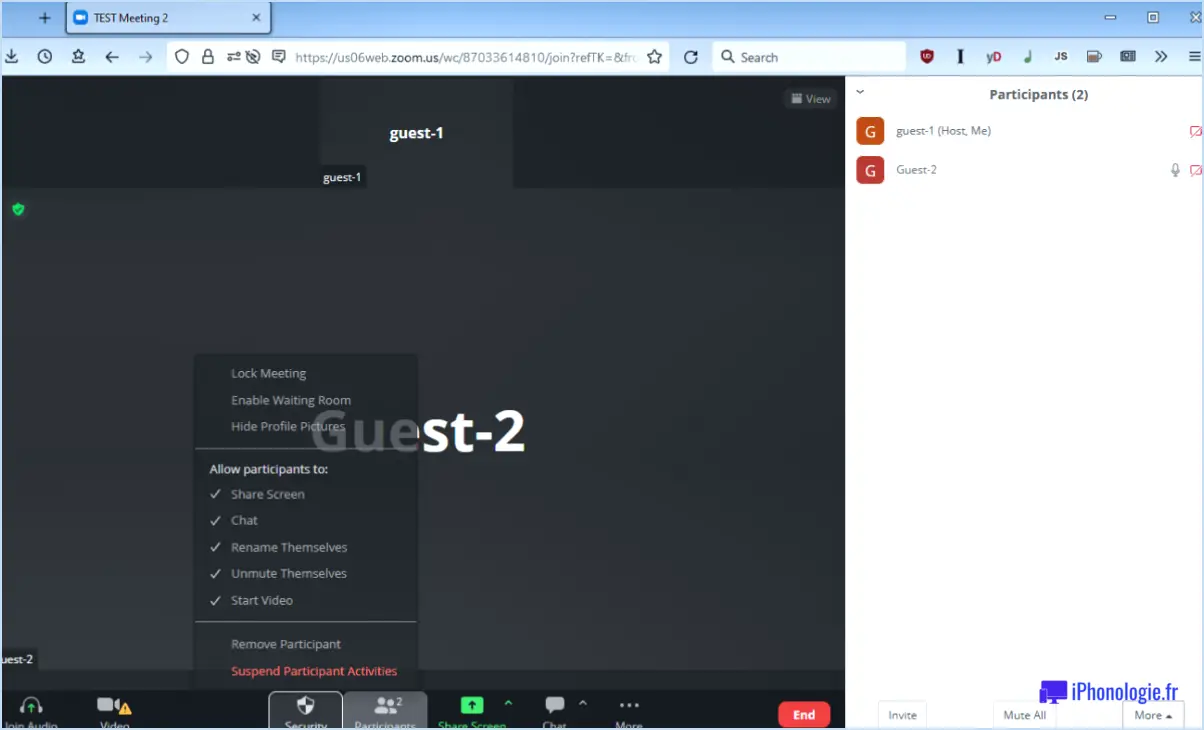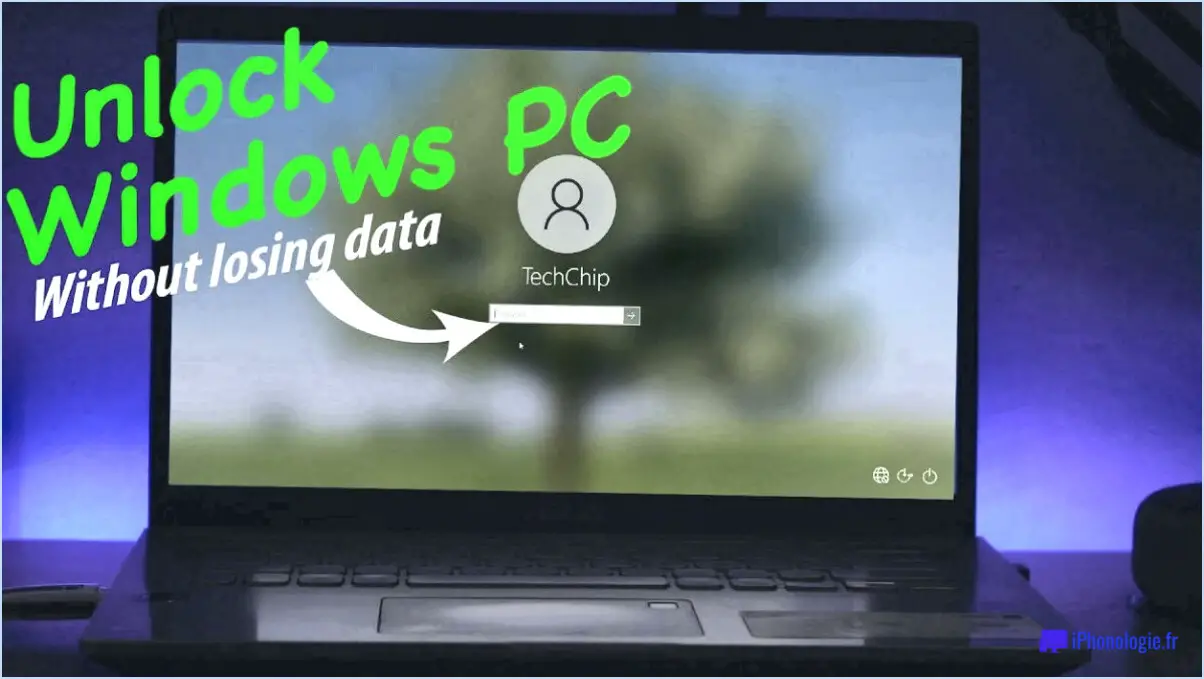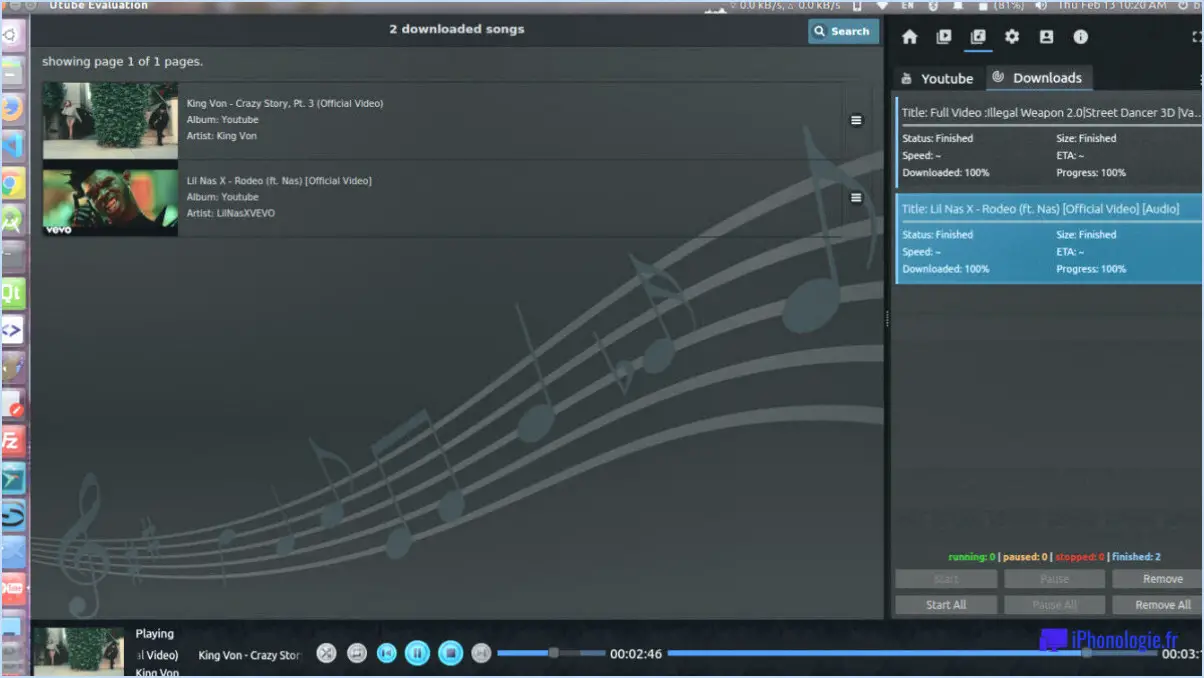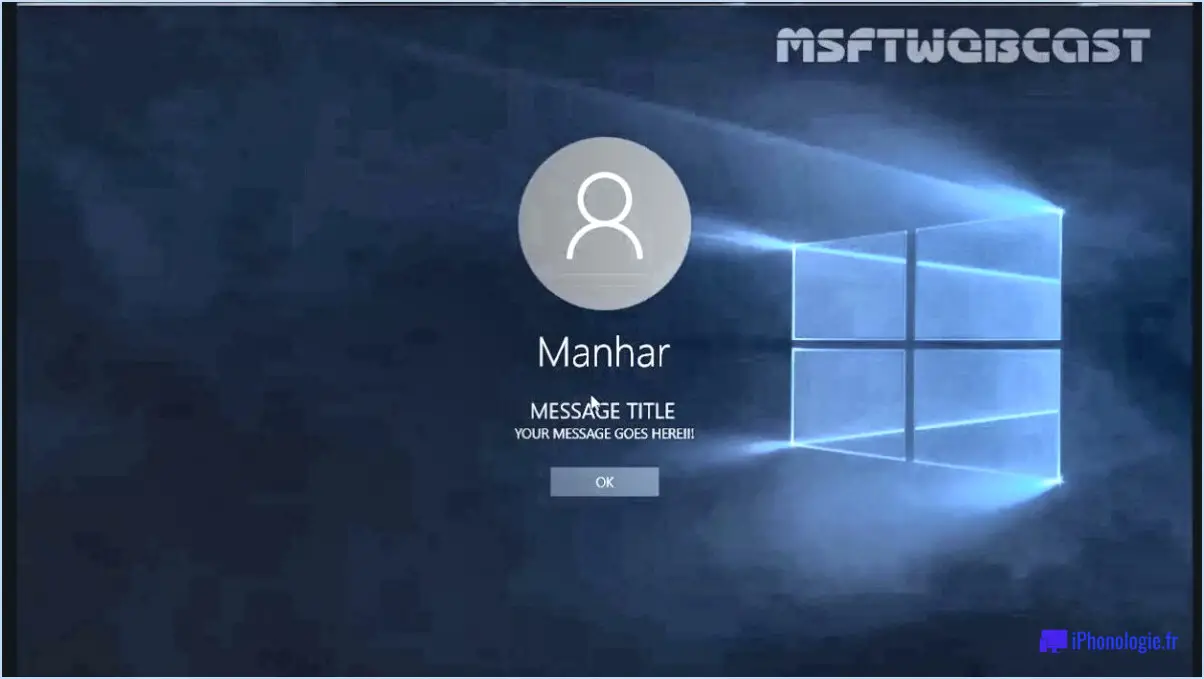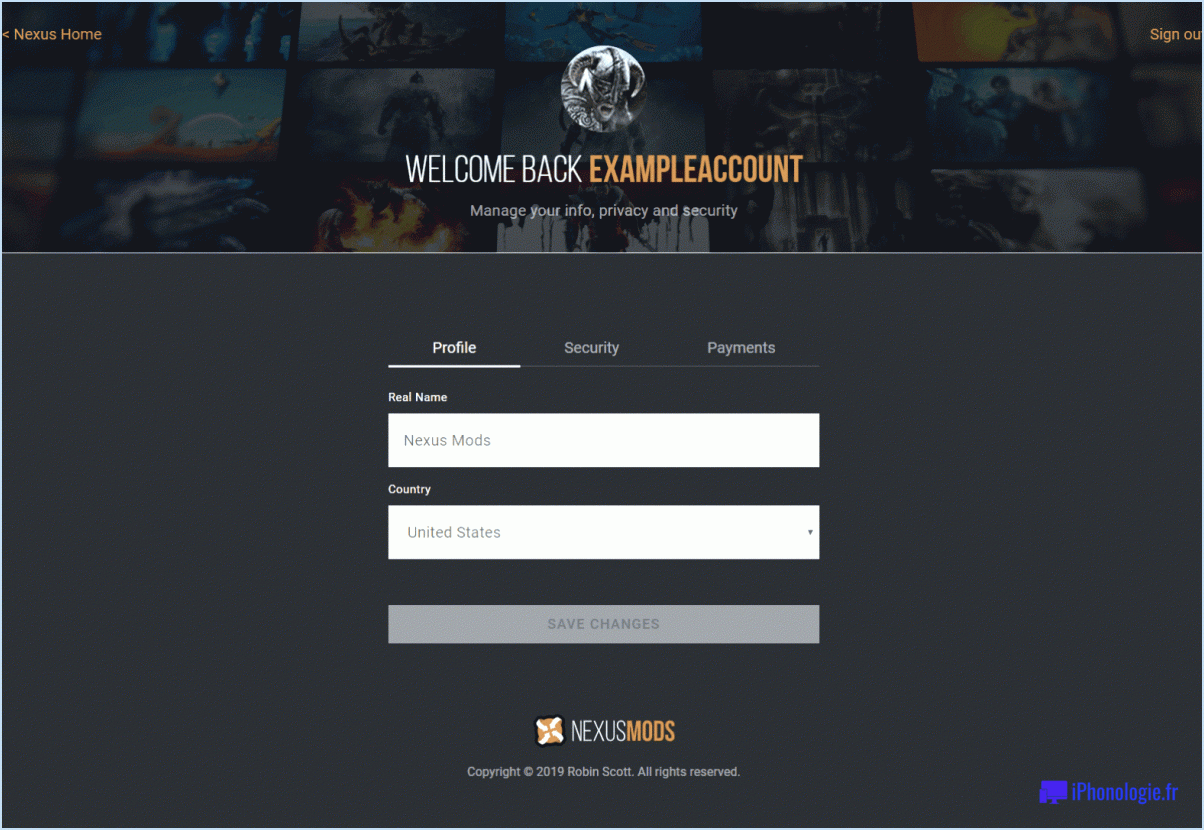Comment convertir par lots vos fichiers mov en mp4?

Pour convertir par lots vos fichiers MOV en MP4, vous disposez de plusieurs options pratiques et efficaces. Examinons ces méthodes en détail :
- Convertisseur MOV en ligne :
Un convertisseur en ligne peut être une solution rapide et accessible pour convertir vos fichiers sans avoir besoin d'installer un logiciel. Suivez les étapes suivantes :
a. Recherchez un convertisseur MOV vers MP4 en ligne réputé dans votre moteur de recherche préféré.
b. Choisissez un outil de conversion fiable qui prend en charge la conversion par lots et qui est compatible avec votre navigateur.
c. Téléchargez vos fichiers MOV sur le site Web du convertisseur à l'aide des instructions fournies ou de la fonctionnalité glisser-déposer.
d. Sélectionnez MP4 comme format de sortie.
e. Lancez le processus de conversion et attendez que les fichiers soient convertis.
f. Une fois la conversion terminée, téléchargez les fichiers MP4 sur votre ordinateur.
- Conversion à l'aide d'un logiciel :
Si vous préférez une solution plus complète et plus riche en fonctionnalités, l'utilisation d'un logiciel spécialisé peut vous permettre de mieux contrôler le processus de conversion. Voici les étapes à suivre pour utiliser Windows Movie Maker ou Apple Final Cut Pro :
a. Windows Movie Maker (pour les utilisateurs de Windows) :
i. Download and install Windows Movie Maker from the official Microsoft website if you don't have it already. ii. Launch the software and create a new project. iii. Import your MOV files into the project. iv. Drag the imported files onto the timeline. v. Click on the "File" menu and select "Save movie" or "Export movie." vi. Choose the MP4 format and customize any desired settings. vii. Save the converted MP4 files to your preferred location.b. Apple Final Cut Pro (pour les utilisateurs de macOS) :
i. Launch Final Cut Pro on your Mac. ii. Create a new project or open an existing one. iii. Import your MOV files into the project library. iv. Drag the imported files onto the timeline. v. Go to the "File" menu and select "Share" or "Export File." vi. Choose the MP4 format from the available export options. vii. Adjust any necessary settings and export the files to your desired location.Les deux méthodes fournissent des moyens efficaces pour convertir par lots vos fichiers MOV en MP4. Choisissez l'option qui correspond à vos préférences et à vos besoins. N'oubliez pas de prendre en compte la compatibilité des outils avec votre système d'exploitation et la qualité de la sortie convertie.
Comment convertir des fichiers en masse?
Pour convertir efficacement des fichiers volumineux, vous disposez de plusieurs options.
- Outils de conversion de fichiers : Utilisez des outils de conversion de fichiers dédiés tels que FileZilla ou 7-Zip. Ces outils offrent une interface conviviale et prennent en charge un large éventail de formats de fichiers. Il vous suffit de sélectionner les fichiers que vous souhaitez convertir, de spécifier le format de sortie souhaité et de laisser l'outil faire le reste.
- Outils de ligne de commande : Si vous êtes à l'aise avec les interfaces de ligne de commande, vous pouvez utiliser des outils puissants tels que la commande Unix cat ou la commande Windows dir. Ces outils vous permettent de manipuler des fichiers en vrac en exécutant des commandes avec des paramètres spécifiques. Par exemple, vous pouvez utiliser cat pour fusionner plusieurs fichiers texte en un seul.
N'oubliez pas d'explorer la documentation ou les ressources en ligne de ces outils pour en exploiter tout le potentiel. Choisissez la méthode qui correspond à vos compétences et à vos besoins pour convertir efficacement vos fichiers en masse.
Existe-t-il un moyen gratuit de convertir MOV en MP4?
Malheureusement, il n'existe pas de méthode gratuite pour convertir MOV en MP4. Cependant, il existe quelques options fiables qui ne vous coûteront pas un centime. L'une d'entre elles consiste à utiliser VLC, un lecteur multimédia polyvalent qui fait également office de convertisseur vidéo. Avec VLC, vous pouvez facilement convertir vos fichiers MOV au format MP4 sans aucun logiciel supplémentaire. Une autre solution consiste à utiliser Windows Movie Maker, un programme de montage vidéo préinstallé sur de nombreux ordinateurs Windows. Il vous permet d'importer des fichiers MOV et de les exporter au format MP4. VLC et Windows Movie Maker offrent tous deux des interfaces conviviales et des processus de conversion simples. Ainsi, même s'il n'existe pas de solution entièrement gratuite, ces outils peuvent vous aider à atteindre votre objectif sans dépenser d'argent.
VLC peut-il convertir des MOV en MP4?
Oui, VLC peut effectivement convertir MOV en MP4. VLC, qui signifie VideoLAN Client, est un lecteur multimédia très polyvalent qui offre un large éventail de fonctions, notamment la possibilité de convertir des formats de fichiers vidéo. En utilisant la fonctionnalité de conversion intégrée de VLC, vous pouvez facilement transformer les fichiers MOV, couramment utilisés pour les appareils Apple, en format MP4, qui est largement pris en charge par diverses plates-formes et appareils. Cette capacité permet une plus grande compatibilité et une plus grande flexibilité dans le partage et la lecture de vos vidéos. Il suffit de lancer VLC, d'aller dans le menu "Média", de sélectionner "Convertir/Enregistrer", d'ajouter le fichier MOV que vous souhaitez convertir, de choisir MP4 comme format de sortie, de spécifier la destination et de lancer la conversion. L'interface intuitive de VLC rend le processus simple, ce qui en fait un excellent choix pour la conversion de MOV en MP4.
Comment réduire la taille de mon fichier MOV?
Pour réduire la taille de votre fichier MOV, vous pouvez suivre les méthodes suivantes :
- Logiciel de compression : Utilisez un logiciel de compression spécialisé pour réduire la taille de votre fichier MOV. Des applications telles que HandBrake, WinZip ou 7-Zip peuvent vous aider à compresser la vidéo sans compromettre sa qualité. Ces outils utilisent des algorithmes avancés pour éliminer les données inutiles et optimiser la taille du fichier.
- Encodage en basse résolution : Convertissez votre fichier MOV dans un format de résolution inférieure. La diminution de la résolution réduira considérablement la taille du fichier. Vous pouvez utiliser un logiciel de montage vidéo tel qu'Adobe Premiere Pro ou Final Cut Pro pour exporter le fichier dans une résolution inférieure, par exemple 480p ou 720p. Gardez à l'esprit que cela peut entraîner une légère perte de clarté de la vidéo.
- Découpez les parties inutiles : Si votre fichier MOV contient des séquences inutiles ou redondantes, pensez à découper ces sections. La suppression des parties non désirées permettra non seulement de réduire la taille du fichier, mais aussi d'en améliorer la qualité globale.
- Ajustez le débit vidéo : L'abaissement du débit binaire vidéo peut réduire efficacement la taille du fichier. Cependant, veillez à ne pas trop l'abaisser, car cela peut entraîner une réduction notable de la qualité vidéo.
N'oubliez pas de faire une sauvegarde de votre fichier MOV d'origine avant de procéder à des modifications. Expérimentez différentes méthodes pour trouver le bon équilibre entre la réduction de la taille du fichier et la préservation de la qualité vidéo.
Le MP4 est-il plus petit que le MOV?
Oui, le format MP4 est généralement plus petit que le format MOV. En fait, le MP4 est plus petit que le MOV, MOV sont généralement 3 à 4 fois plus volumineux. que les fichiers MP4. Cette différence de taille peut être attribuée aux différentes méthodes de compression utilisées par ces formats de fichiers. MP4, qui signifie MPEG-4 Part 14, utilise des techniques de compression avancées pour réduire efficacement la taille du fichier tout en conservant un bon équilibre de qualité. En revanche, MOV, développé par Apple, contient souvent des données vidéo et audio de meilleure qualité, ce qui se traduit par des fichiers plus volumineux. Par conséquent, si la taille du fichier est une préoccupation, choisir MP4 plutôt que MOV peut être une option plus efficace en termes d'espace.
Le format MP4 perd-il en qualité?
La question de savoir si les fichiers MP4 perdent en qualité est subjective et varie d'une personne à l'autre. Alors que certains affirment que les MP4 perdent effectivement en qualité avec le temps, d'autres sont d'avis qu'ils restent relativement inchangés. Il est essentiel de noter que la perception et l'expérience de chaque personne peuvent influencer son opinion. Pour se faire une opinion en connaissance de cause, il est conseillé de prendre en compte les facteurs suivants :
- Compression : MP4 est un format vidéo compressé, ce qui peut entraîner une légère perte de qualité par rapport aux formats non compressés.
- Débit binaire : La qualité d'un fichier MP4 peut dépendre du débit binaire utilisé lors de l'encodage. Les débits binaires élevés offrent généralement une meilleure qualité, tandis que les débits binaires plus faibles peuvent entraîner une dégradation notable.
- Transcodage : Le transcodage répété de fichiers MP4 peut entraîner une perte de qualité cumulative, en particulier si l'on utilise des méthodes de compression avec perte.
- Matériel source : La qualité originale de la source vidéo affecte la qualité perçue du MP4. Si la source est de faible qualité, le MP4 peut hériter de ces limitations.
En conclusion, l'impact de la perte de qualité dans les fichiers MP4 est une question de perception personnelle, et divers facteurs peuvent influencer la dégradation perçue au fil du temps.
Pourquoi le fichier MOV est-il si volumineux?
Les fichiers MOV sont généralement volumineux parce qu'ils contiennent plusieurs clips vidéo ou audio. Lorsque vous transférez un clip d'une vidéo à une autre, la taille du fichier MOV peut augmenter considérablement. Cette expansion est due au fait que le fichier doit préserver l'intégrité et la qualité du contenu d'origine pendant le transfert. L'inclusion de plusieurs clips et la conservation de données de haute qualité contribuent à l'augmentation de la taille du fichier. Il convient de noter que les différents codecs et paramètres de compression peuvent également avoir un impact sur la taille des fichiers MOV, ce qui permet de contrôler dans une certaine mesure la taille finale du fichier.